先日、初めてスピーカーとして登壇する機会をいただいたので、その準備や内容について記事でまとめてみました!

※「準備編」と「内容編」に分けています!内容編はこちら
今回は、12/11(土)14:00~15:00 #106membersの「ライター勉強会」に登壇させていただきました。
すてきな画像を作っていただいてます…↓
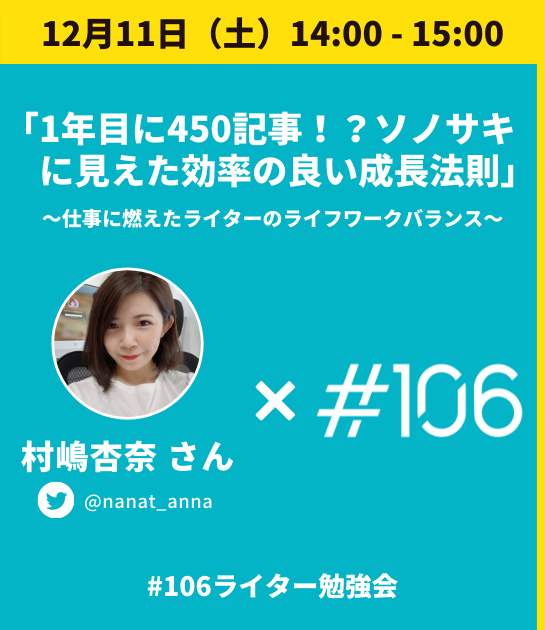
初めての体験で、今後機会があるかわからない貴重な時間でした!
今回スピーカーをさせていただくにあたって、準備したこと、考えていたことなどの舞台裏を少しご紹介します。
0.登壇することになった理由
まず、今回お声がけいただいた理由はというと、Twitterの「#nanatTips」の発信を見ていただいたことがきっかけでした!
私は毎日Twitterで「WebライターTips」を発信しているのですが、その投稿に「#nanatTips」をつけて、順番に見られるようにしています。
#106運営の方から、TwitterのDMでお話をいただき、
「スピーカーなんて、できるかな…?」と少し迷いつつ、
「こんなチャンス二度とないかも!」と思いお引き受けすることにしました!

(いつも通り瞬発力で決めた感じでした…!)
発信が届いたことを実感できる機会をいただいて、本当にうれしかったです。
発信はきっかけになる。でも無理せずに…
今回、お話をいただいたように、発信し続けていたら「きっかけ」になると実感しました。
お仕事のきっかけになったり、一緒に頑張れる仲間と知り合うきっかけになったり。
どんなことでも発信し続けていたら、きっかけは増え続けると感じています。
でも「なんだか疲れてしまった」というときは、SNSから距離をとってもいいと思っています。
離れたくなったら、少し充電をして戻ってくる。そうやってうまくSNSとつき合っているライターさんは多いと感じています。

継続を頑張るとき、お休みするときの
メリハリをつけていもいいかもしれません。
1.準備
勉強会のスピーカーなんて、はじめての体験です。
以前クラウドワークスのメンターをしているときなどは、スポットでお話しする時間をいただきましたが、それでも緊張していた私…。不安はありましたが、#106運営の方の優しいサポートのおかげで乗り切れました。
何かの参考になればと思い、まとめてみます。、
①Zoom打ち合わせ
まず、#106の運営の方とZoomで1時間打ち合わせがあり、勉強会をどんなテーマにするかなどを決めました。
細かくヒアリングしていただき、和やかな雰囲気で楽しく打ち合わせが終了。

自分の経験を話しているうちに、
自分の経験を棚卸しできた感じがしました。
②進行表
進行表をいただき、その中の質問に答えを書いて提出しました。
今までの私の発信を見てくださって、質問を細やかに作っていただいていて感激でした…!
ついつい答えを書きすぎてしまったので、進行表が長くなってしまったことでちょっと不安に…。
③マインドマップ
そこで、最近気になっていたマインドマップをつかってみました。
少し前から「MindMeister(マインドマスター)」に登録をして、少しだけ使っていたのですが、実際に作るのは初めて。
せっかくの機会なので作ってみました!
こんなイメージです↓
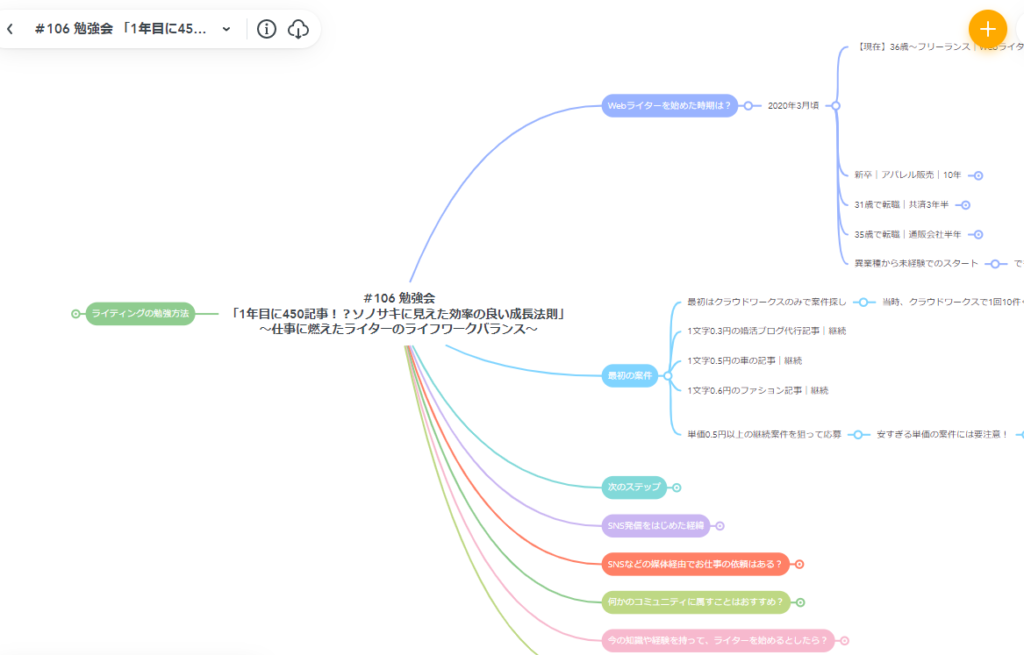
こちらは「MindMeister(マインドマイスター)」で作成しました。
(無料で3つまで作成できるので、まずは試してみるのもオススメです。)
ひとつの質問について、パッと見て簡潔にわかるような感じで作りました。
思考の整理になって、話をスッキリまとめられるので、プレゼンなどにもよさそうですね!考え方のお話をするときや、記事の構成を考えるときにも使えそうです。
このマインドマップを運営の方にも共有。
実はWEBカメラも新調したりして…
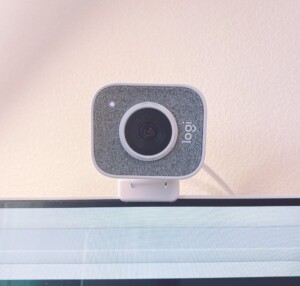
ソワソワしながら当日を迎えました…!

ちなみに、せっかくの機会だったので、
「ロジクールのWebカメラ」を新調しました…!
…オンライン取材にも使いますよ!(必死)
2.当日
当日は、14時〜だったので午前中はいつものルーティン(散歩、仕事)をして、12時くらいから少し勉強会の準備を始めました。
事前チェック(自主練)
いつもオンライン取材の前は、毎回「事前チェック」をするようにしてます。
例えば、画面の顔映りや、声の聞こえ方など、相手からどう見えるかを確認します。
実際に話してみて、聞き取りやすいかも確認しました。(スピーカーのクセを知っておく程度に話す感じにしました。話し方については、もっと前から練習しておくといいなぁと当日思いました…!)
ちなみに、Zoomの背景はPCやアカウントごとに設定が必要になるようなので、何か環境が変わるときには必ずチェックしておくと安心です。
アイスブレイク
アイスブレイクで勉強会の1時間前に15分程度、運営の方とZoomでお話をしました。
勉強会直前なので緊張していましたが、話していると緊張がやわらいで、アイスブレイクの大切さを実感。
ちなみに、私はいつものオンライン会議の前も緊張しやすいので、直前までBGMをかけたり、声を出すようにしていたりします。

声を出すと緊張がほぐれやすいと感じています…!
本番
モデレーターさんに質問に答えていく感じで内容をお話しました…!
(内容編は、こちらから…!)
コメント欄やTwitterの「#」でも盛り上げてくださったので、できるだけお役に立てるお話をしようと頑張ってお話しつつ、和やかなムードを楽しめました!
画面には「マインドマップ」を用意しておいて、質問内容によって簡潔に返せるようにしました。
オンライン取材のときもそうですが、Zoom画面と内容や議題・メモなどを2画面分割にして、開いておくと安心です!
まとめ
はじめてのことにチャレンジすることに不安はつきものですが、実際に経験してみると自信に繋がると感じています。
オンラインで誰かと話すこと(それを聞いてもらうこと)に緊張感はありますが、事前準備をしておけば話すことも迷わず、相手に伝えることができると思います。

自主練もしておくと安心ですね!
機会があったら、積極的に手を上げて経験していきましょう!
みなさんの活躍も応援してます!
それでは、また!
————

更新が久しぶりになりすみません。
待ってくださっていた方、ありがとうございます!
また書いていきますので、よろしくお願いします!^^











